CAD转换器把怎么把CAD文件转为图片?
溜溜自学 室内设计 2023-02-01 浏览:368
大家好,我是小溜,有设计工作有关的朋友们知道在工作中除了要把设计的图纸设计好,传送、提交、编辑修改的时候需要大量的去更改文件的格式,那么CAD转换器把怎么把CAD文件转为图片呢?小溜来示范一遍给大家看看。
工具/软件
硬件型号:华为笔记本电脑MateBook 14s
系统版本:Windows7
所需软件:CAD编辑器
方法/步骤
第1步
首先在我们的电脑上准备一款我们平时经常用的转换器,并打开运行;
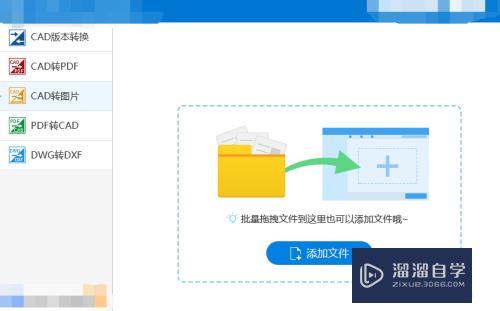
第2步
在转换器左侧我们可以看到很多可供选择的转换类型,这里我们就选“CAD转图片”,因为jpg是图片的一种格式;
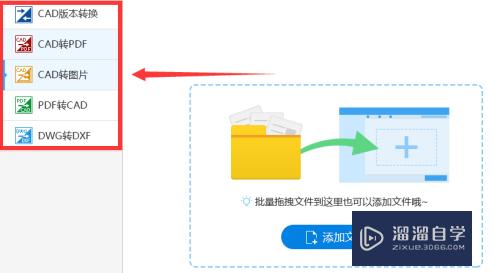
第3步
选择好转换类型之后,我们就需要添加我们的文件了,我们可以点击“添加文件”,或者直接把需要转换的文件拖拽进来就可以了;

第4步
添加好文件之后,我们就进入另一个操作界面,这时就需要选择一下输出的格式选项,有输出色彩、页面大小等等;
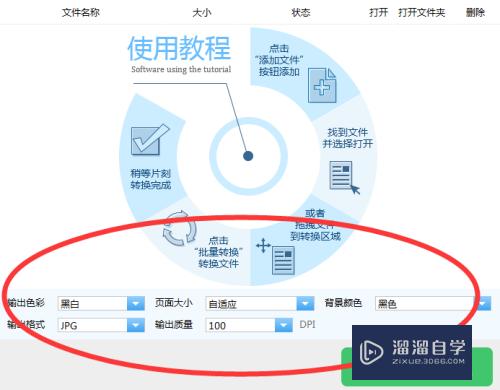
第5步
接下来继续选择一个方便查看的路径,避免转好了文件却找不到的情况;
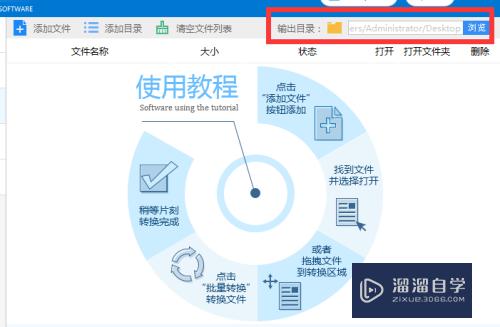
第6步
准备工作已经准备好了,接下来就是转换了,点击右下方的"批量转换"即可,
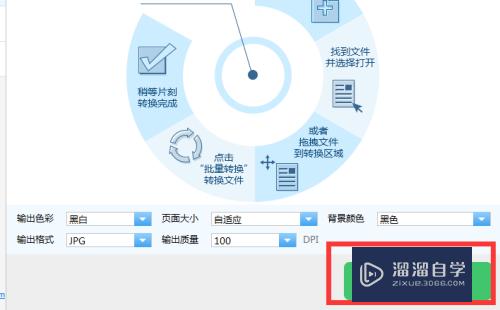
注意/提示
好啦,本次小溜为大家分享的“CAD转换器把怎么把CAD文件转为图片?”就到这里啦,希望能帮助大家更好的掌握软件的使用。本站还有相关的学习课程,需要的朋友快点击查看>>>
初级 中级3dmax把图像转换成产品级CAD方法教程
特别声明:以上文章内容来源于互联网收集整理,不得将文章内容
用于商业用途.如有关于作品内容、版权或其他问题请与溜溜网客服
联系。
相关文章
距结束 06 天 03 : 18 : 49
距结束 01 天 15 : 18 : 49
首页








